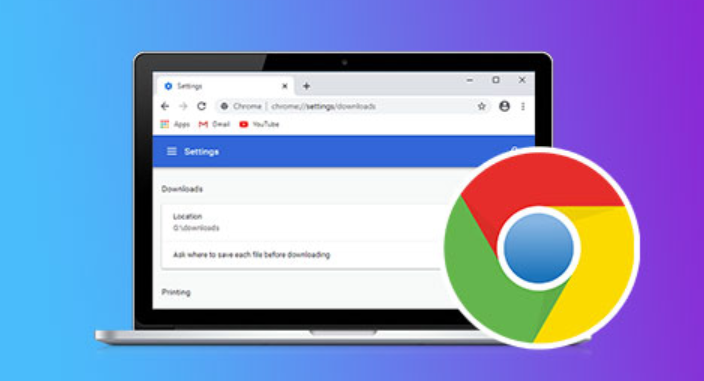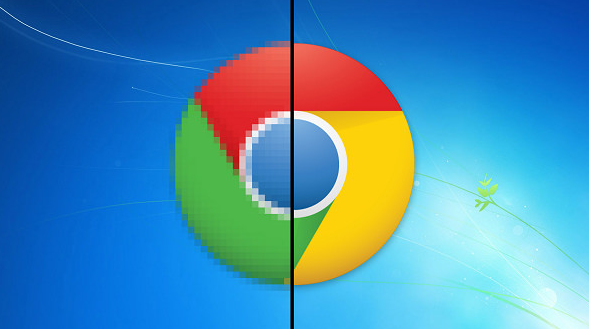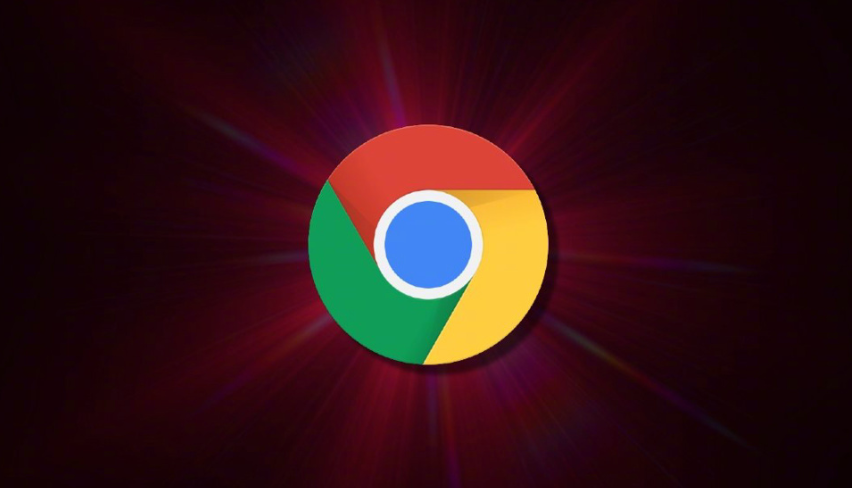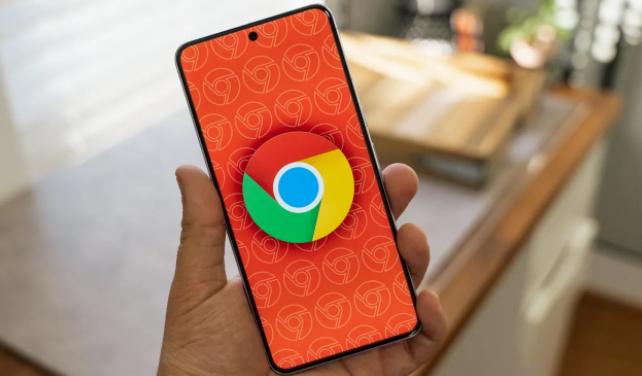1. 启动阅读模式:打开Chrome浏览器,访问包含大量文本内容的网页。点击浏览器右上角的三个点(菜单按钮),选择“设置”。在左侧栏中找到并点击“外观”,将“开启阅读模式”的开关切换至开启状态,页面会自动进入阅读模式。也可在网页上右键单击空白处,在弹出的菜单中选择“进入阅读模式”,浏览器会立即优化页面排版以适合阅读。
2. 功能特点与设置:阅读模式下,浏览器会自动去除广告、导航栏等无关元素,只保留文章主体内容,文字排版更清晰,段落间距和字体大小合理调整。点击页面右上角的“设置”按钮(齿轮图标),可调整字体大小、类型及背景颜色等,如选择淡黄色、护眼绿等背景色减轻眼睛疲劳。
3. 文本操作:在阅读模式下,可直接选中文本进行复制、粘贴等操作。若需翻译文本,可使用浏览器自带的翻译功能将其翻译成其他语言。部分高级阅读模式还支持对文本进行标注、笔记等功能,方便记录重要信息。
4. 退出阅读模式:完成阅读或想恢复到原始页面查看其他内容时,再次点击浏览器右上角的“退出阅读模式”按钮(小书本图标),即可回到正常网页浏览状态。